Smart Switch ဖြင့် ဒေတာများကို external storage သို့ အရန်ကူးပြီး ပြန်လည်ရယူနည်း။
Smart Switch PC ပရိုဂရမ်မှ၊ သင့်မိုဘိုင်းဖုန်းမှ သို့မဟုတ် USB သိုလှောင်မှုမှ သင့်ဒေတာကို စီမံခန့်ခွဲရန် SD ကတ်မှတစ်ဆင့် Smart Switch ကို အသုံးပြုနိုင်သည်။
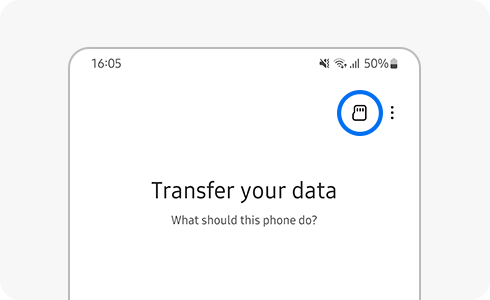
Smart Switch ကိုအသုံးပြုသည့်အခါ၊ သင်သည် နည်းလမ်းအမျိုးမျိုးဖြင့် Galaxy စက်များမှ ဒေတာများကို ပြင်ပသိုလှောင်မှုသို့ အရန်ကူးကာ ပြန်လည်ရယူနိုင်ပါသည်။
PC တွင် Smart Switch ကိုအသုံးပြုခြင်း-
သင့် PC တွင် Smart Switch PC ပရိုဂရမ်ကို ထည့်သွင်းပြီးနောက်၊ သင်သည် Galaxy စက်ပစ္စည်းသို့ချိတ်ဆက်ခြင်းဖြင့် သင်အလိုရှိသောအချိန်မရွေး ဒေတာကို အရန်သိမ်းပြီး ပြန်လည်ရယူနိုင်ပါသည်။
Smart Switch မိုဘိုင်းအက်ပ်တွင် SD ကတ်အရန်ကူးခြင်းကို အသုံးပြုခြင်း-
SD ကတ်ကို Galaxy စက်ပစ္စည်းသို့ ချိတ်ဆက်ပြီးနောက်၊ သင်သည် Smart Switch မိုဘိုင်း၏ SD ကတ် back up မီနူးမှတစ်ဆင့် ဒေတာကို အရန်သိမ်းပြီး ပြန်လည်ရယူနိုင်ပါသည်။ SD ကတ်ကို အရန်သိမ်းသည့်အခါ၊ Smart Switch SD ကတ်ဖြင့် ယခင်က အရန်သိမ်းဆည်းထားသော ဒေတာကို ဖျက်ပြီး နောက်ဆုံးရက်စွဲကိုသာ အရန်ဒေတာအဖြစ် သိမ်းထားပါ။
USB storage သို့ အရန်သိမ်းရန်-
စက်ပစ္စည်းနှင့် USB storage ကို ချိတ်ဆက်သည့်အခါ၊ သင်သည် Smart Switch မှတစ်ဆင့် ဒေတာကို USB storage သို့ အရန်ကူးနိုင်သည်။ USB storage သို့ အရန်ကူးခြင်းသည် ဆက်တိုက် အရန်သိမ်းခြင်းနည်းလမ်းများကို အသုံးပြု၍ အလားတူ အရန်ဖိုင်များစွာကို ဖန်တီးနိုင်သည်။
သငျ၏အကွံပွုခကြျအတှကျကြေးဇူးတငျပါသညျ
ကျေးဇူးပြု၍ မေးခွန်းအားလုံးဖြေဆိုပါ။
RC01_Static Content





